آموزش بی صدا (میوت) و آرشیو کردن ایمیل ها در جیمیل
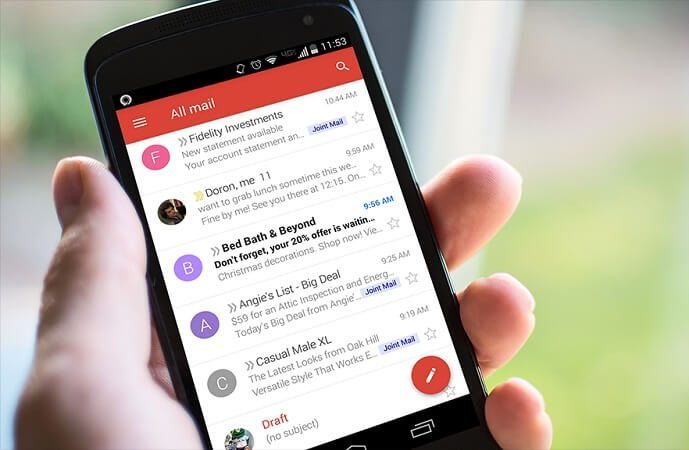
سرویس جیمیل (Gmail) این امکان را در اختیارتان قرار میدهد تا در صورت تمایل بتوانید ایمیل های مد نظرتان را میوت (Mute) یا آرشیو کنید. در این شرایط ایمیل های مذکور به بخش All Mail منتقل میشوند و اینباکس شما خالی و مرتب باقی میماند. در این مقاله قصد داریم که به آموزش نحوه بی صدا (میوت) و آرشیو کردن ایمیل ها در جیمیل بپردازیم. با موبایل کمک همراه باشید.
مقدمهای در رابطه با بی صدا (میوت) و آرشیو کردن ایمیل ها در جیمیل
گوگل هم از طریق سرویس تحت وب خود و هم از طریق اپلیکیشن جیمیل (Gmail) این امکان را در اختیار کاربران قرار میدهد تا نسبت به بی صدا (میوت) و همچنین آرشیو کردن ایمیل ها در جیمیل اقدام کنند. اما منظور از این دو موضوع چیست؟ منظور از بی صدا یا میوت کردن (Mute) ایمیل این است که شما مجموعه مکالمات یک ایمیل خاص را به حالتی منتقل کنید که دیگر در ازای دریافت ایمیل جدید در اینباکس هیچ نشانهای از آن باقی نماند و آن ایمیل بدون هیچ اعلانی به بخش All Mail اکانت جیمیلتان منتقل شود. بنابراین میوت یا بی صدا کردن ایمیل بیشتر در شرایطی کاربرد دارد که ایمیل نه چندان حائز اهمیتی دریافت کرده و قصد ندارید در اینباکس نمایش داده شود.
اما منظور از آرشیو کردن ایمیل ها در جیمیل چیست؟ آرشیو کردن ایمیل ها در جیمیل فرآیندی است که یک مجموعه ایمیل را به بخش All Mail منتقل میکند، اما هر زمان که برای آن ایمیل پاسخی ایجاد شود بار دیگر به بخش اینباکس منتقل خواهد شد. بنابراین از این قابلیت میتوانید به منظور مرتب سازی اینباکس و در عین حال از دست نرفتن ایمیل های حائز اهمیت خود استفاده کنید. در این مقاله قصد داریم که به آموزش نحوه بی صدا (میوت) و آرشیو کردن ایمیل ها در جیمیل بپردازیم. چنانچه در رابطه با هر یک از بخشها و مراحل شرح داده شده نیاز به توضیحات بیشتری داشتید، میتوانید از طریق شمارههای موجود با کارشناسان موبایل کمک تماس حاصل کرده و از آنها راهنمایی دقیقتری بخواهید. با موبایل کمک همراه باشید.
بیشتر بخوانید: تعمیر موبایل
بی صدا (میوت) و آرشیو کردن ایمیل ها در جیمیل از طریق مرورگر
تصور کنید که از طریق کامپیوترتان و با مراجعه به صفحه بررسی ایمیل های اکانت جیمیل نسبت به تعامل با ایمیل های خود اقدام میکنید . در این شرایط به منظور آرشیو کردن ایمیل ها به شرح زیر عمل کنید:
- با کلیک بر روی این قسمت به صفحه بررسی ایمیل های اکانت جیمیل مراجعه کنید. در صورت نیاز مشخصات اکانت خود را وارد و ساین این (Sign in) نمایید.
- با کلیک بر روی باکس کنار ایمیل، آن را انتخاب کنید. میتوانید در این مراحل به صورت همزمان چند ایمیل را انتخاب کنید.
- از منوی فوقانی بر روی گزینه آرشیو (Archive) که نماد یک پوشه حاوی فلش را به همراه دارد کلیک کنید.
به این صورت از طریق مرورگر و با مراجعه به صفحه بررسی ایمیل های اکانت جیمیل قادر به آرشیو کردن ایمیل ها در جیمیل خواهید بود. حال به منظور میوت یا بی صدا کردن ایمیل های مد نظرتان از همین طریق به شرح زیر عمل کنید:
- با کلیک بر روی این قسمت به صفحه بررسی ایمیل های اکانت جیمیل مراجعه کنید. در صورت نیاز مشخصات اکانت خود را وارد و ساین این (Sign in) نمایید.
- با کلیک بر روی باکس کنار ایمیل، آن را انتخاب کنید. میتوانید در این مراحل به صورت همزمان چند ایمیل را انتخاب کنید.
- از منوی فوقانی بر روی گزینه More کلیک و گزینه Mute را انتخاب کنید.
پس با نحوه بی صدا (میوت) و آرشیو کردن ایمیل ها در جیمیل از طریق مرورگر و با مراجعه به صفحه بررسی ایمیل های اکانت جیمیل آشنا شدید. در نظر داشته باشید که با ورود به هر ایمیل و سپس انتخاب گزینه آرشیو (Archive) و میوت (Mute) به شیوه مشابه هم قادر به انجام این عمل خواهید بود.
بیشتر بخوانید: تعمیرات ایفون
بی صدا (میوت) و آرشیو کردن ایمیل ها در جیمیل از طریق نسخه اندرویدی برنامه جیمیل
برای اینکه در نسخه اندرویدی برنامه جیمیل یک یا چند ایمیل را آرشیو کنید، باید به شرح زیر عمل کنید:
- برنامه جیمیل را اجرا کنید.
- با لمس آیکون پروفایل موجود در گوشه سمت چپ ایمیل مد نظرتان آن را انتخاب کنید. میتوانید چند ایمیل را به طور همزمان و با لمس آیکون نام برده شده انتخاب کنید.
- نهایتا آیکون آرشیو (Archive) که یک پوشه دارای نماد دانلود دارد را از منوی فوقانی برنامه لمس کنید.
به منظور میوت یا بی صدا کردن ایمیل های مورد نظرتان در نسخه اندرویدی برنامه جیمیل هم به شرح زیر عمل کنید:
- برنامه جیمیل را اجرا کنید.
- با لمس آیکون پروفایل موجود در گوشه سمت چپ ایمیل مد نظرتان آن را انتخاب کنید. میتوانید چند ایمیل را به طور همزمان و با لمس آیکون نام برده شده انتخاب کنید.
- آیکون سه نقطه موجود در گوشه سمت راست و بالای صفحه را لمس کنید.
- گزینه Mute را انتخاب نمایید.
به منظور بی صدا (میوت) و آرشیو کردن ایمیل ها در نسخه اندرویدی برنامه جیمیل، همچنین میتوانید وارد هر یک از ایمیلهای مورد نظرتان شده و سپس با لمس آیکون آرشیو آن را آرشیو نموده یا با لمس آیکون سه نقطه از گوشی سمت راست صفحه و انتخاب گزینه Mute آن را بی صدا کنید.
بی صدا (میوت) و آرشیو کردن ایمیل ها در جیمیل از طریق نسخه iOS برنامه جیمیل
حال تصور کنید که قصد داریم در نسخه آی او اسی برنامه جیمیل پروسه بی صدا (میوت) و آرشیو کردن ایمیل ها را انجام دهیم. برای آرشیو کردن ایمیل ها در نسخه iOS برنامه جیمیل به شرح زیر عمل کنید:
- برنامه جیمیل را اجرا کنید.
- وارد ایمیل مد نظرتان شوید یا با لمس آیکون پروفایل موجود در گوشه سمت چپ ایمیل، آن را انتخاب کنید. به این صورت میتوانید چند ایمیل را به شکل همزمان انتخاب کنید.
- آیکون آرشیو (Archive) از لمس کنید.
اما به منظور میوت (Mute) یا بی صدا کردن ایمیل در نسخه آی او اسی برنامه جیمیل به شرح زیر عمل کنید:
- برنامه جیمیل را اجرا کنید.
- وارد ایمیل مد نظرتان شوید یا با لمس آیکون پروفایل موجود در گوشه سمت چپ ایمیل، آن را انتخاب کنید. به این صورت میتوانید چند ایمیل را به شکل همزمان انتخاب کنید.
- گزینه More را از منوی فوقانی و سمت راست انتخاب کنید.
- گزینه Mute را انتخاب کنید.
بنابراین نحوه بی صدا (میوت) و آرشیو کردن ایمیل ها در نسخه آی او اسی برنامه جیمیل چندان تفاوت محسوسی با نسخه اندرویدی آن ندارد.
بیشتر بخوانید: تعمیرات اپل واچ
جمعبندی
همانطور که مشاهده کردید در این مقاله به آموزش نحوه بی صدا (میوت) و آرشیو کردن ایمیل ها در جیمیل پرداختیم. چنانچه در رابطه با هر یک از بخشها و مراحل شرح داده شده نیاز به توضیحات بیشتری داشتید، میتوانید از طریق شمارههای موجود با کارشناسان موبایل کمک تماس حاصل کرده و از آنها راهنمایی دقیقتری بخواهید.
بیشتر بخوانید:



















نظرات کاربران (0) ارسال نظر